myeclipse优化
Eclipse的内存优化与内存不足问题

Eclipse的内存优化与内存不足问题Eclipse的内存优化与内存不足问题MyEclipse has detected that less than 5% of the 64MB of PermGen (Non-heap memory) space remains. It is strongly recommendedthat you exit and restart MyEclipse with new virtual machine memoryparamters to increase this memory. Failure to do so can result indata loss. The recommended Eclipse memory parameters are:eclipse.exe -vmargs -Xms128M -Xmx512M -XX:PermSize=64M -XX:MaxPermSize=128Meclipse根目录下面的 eclipse.ini 配置从网上搜了些资料-vmargs:说明后面是VM的参数-Xms128m:虚拟机占用系统的最小内存-Xmx512m:虚拟机占用系统的最大内存的5%为25.6M,理论上要求-Xmx的数值与-XX:MaxPermSize必须大于25.6M-XX:PermSize:最小堆大小。
一般报内存不足时,都是说这个太小, 堆空间剩余小于5%就会警告,建议把这个稍微设大一点,不过要视自己机器内存大小来设置-XX:MaxPermSize:最大堆大小。
这个也适当大些把里面的参数改为-vmargs-Xms128M-Xmx512M-XX:PermSize=128M-XX:MaxPermSize=256M问题解决!从网上的资料看PermSize大一点肯定更好,而且最好是设置PermSize和MaxPermSize一样大。
理由如下:PermSize 和MaxPermSize如果设置为相同还可以在一定程度上提高性能,因为,PermSize在不断的变化中会需要转移其中的数据。
Myeclipse 8.x的优化及插件配置

MyEclipse 8.5 开发环境配置,汉化,Aptana2.0插件,SVN 插件,Flex Builder 3/4 插件安装url:/blog/630864下载MyEclipse 8.5可以通过代理/访问MyEclipse的官方网站下载软件下载地址:/downloads/products/eworkbench/galil eo/myeclipse-8.5.0-win32.exe文件大小: 825.84 MBMD5 : a9038148dcde9066abc3711bf8ee636c---------------------------------------------------环境说明:MyEclipse安装路径E:\MyEclipse\MyEclipse8.5Common安装路径E:\MyEclipse\Common新建一个E:\MyEclipse\myPlugin专放我们后加入的插件---------------------------------------------------MyEclipse Configuration Center 管理MyEclipse插件的一种手段参考:<Myeclipse8.5GA优化笔记> /blog/639767 dashboard—插件面板,可以添加和删除Myeclipse的插件software —自定义添加其他软件collaboration —可以分享你的配置信息和团队协作的支持subscription —注册信息,去下一篇文章里找的注册码可以贴在这里1:添加软件,可以是在线更新的URL,也可以是本地的文件夹.一般用下载工具把插件下载到本地,在这里添加一个本地的文件夹来安装插件.2:对前面添加的地址进行验证,从中找到插件. 在找到的插件上,右击鼠标,选"Add to Profile",插件被添加到"4"的位置3:可以对以添加的插件删除4:被添加的插件5:将要被添加的插件,6:执行添加动作MyEclipse Configuration Center不太好用,反应较慢,有时要关了再开才会达到效果,由其删除时.---------------------------------------------------汉化MyEclipse 8.5首先下载汉化包文件:/Files/sy1214520/Myeclipse8.5%20汉化.zip1、将解压后的―language‖文件夹中的features与plugins文件夹放入E:\MyEclipse\MyPlugin\language里面。
eclipse优化(操作很卡顿)

我的ECLIPSE运行时速度奇慢,具体表现为:1、只要ECLIPSE启动后,硬盘灯就狂闪,不停的读盘;2、发布TOMCAT经常在0%;3、偶尔CPU占满;网上讲优化的文章无数,但是总是有用的却很少,大部分是转载甚至是抄袭的。
在借鉴各个文章的做法并不断尝试后,我的问题终于解决了。
1、启动参数的优化;我的启动参数为:-Xms976m -Xmx976m -XX:PermSize=128m -XX:MaxPermSize=128m -Xmn168m -XX:+DisableExplicitGC其中XX:PermSize和XX:MaxPermSize是必须的,仅仅设置Xmx,经常出现ECLIPSE内存溢出的情况;2、启动插件优化:windows - preference- general - startup and shutdown 里,只保留第1、3、4,其他全部取消,保留的为:Usage DAta Gathering Plug-in,Equinox Provisioning Platform Automatic Updata Support,WTP Webservice UI Plug-in4、关闭验证windows - preference-Validation 全部取消,只保留Manual 列;在工程上右键-Validation ,同样全部取消,只保留Manual列,如果需要检查代码是否有错,可以在代码文件上右键,手动验证。
5、清理工程文件删除工作空间目录下.metadata\.plugins\agedata.recording目录里的所有文件,主要要保留这个目录,只删除目录下文件即可在经过以上操作后,我的ECLIPSE无论是启动还是发布或者是编译工程,速度都提升了不少,特别是启动,原来要等一两分钟,现在15秒内进界面,并且所有的代码功能、工程编译、发布都不受影响,PUBLISH TOMCAT的时间基本在2分钟以内,我们的工程文件还算是比较大的了。
myeclipse优化方案 myeclipse 10 优化

myeclipse优化方案myeclipse 10 优化1 、关闭MyEclipse的自动validation windows > perferences > myeclipse > validation 将Build下全部勾取消如果你需要验证某个文件的时候,我们可以单独去验证它。
方法是:在需要验证的文件上( 右键-> MyEclipse -> Run Validation 。
2、启动优化,关闭不需要使用的模块所以可以将一些不使用的模块禁止加载启动。
Window > Preferences > General > Startup andy Shutdown 在这里列出的是MyEclipse启动时加载的模块我这里只让它加载tomcat6 勾选MyEclipse EASIE Tomcat 7 。
WTP :一个跟myeclipse差不多的东西,主要差别是WTP 是免费的,如果使用myeclipse,这个可以取消Mylyn:组队任务管理工具,类似于CVS ,以任务为单位管理项目进度,没用到的可以取消Derby:一种保存成jar 形式的数据库,我没用到,取消一大排以MyEclipse EASIE 打头的启动项:myeclipse 支持的服务器,只选自己用的,其他取消,比如我只选了tomcat 。
第一项:启动功能介绍和样例(红色为需要保留的文件,此为本人样例,请按需选择)1.Automatic Updates Scheduler //自动升级调度2.MyEclipse QuickSetup //快速启动3.MyEclipse Derby //derby是一个开源数据库的名字4.MyEclipse EASIE Geronimo 1 //同色都是应用服务器的名字5.MyEclipse EASIE Geronimo 26.MyEclipse EASIE JBOSS 27.MyEclipse EASIE JBOSS 38.MyEclipse EASIE JBOSS 49.MyEclipse EASIE JBOSS 510.MyEclipse EASIE JBOSS11.MyEclipse EASIE Jetty 412.MyEclipse EASIE Jetty 513.MyEclipse EASIE Jetty 614.MyEclipse EASIE Jetty15.MyEclipse EASIE JOnAS 316.MyEclipse EASIE JOnAS 417.MyEclipse EASIE JOnAS18.MyEclipse EASIE JRun 419.MyEclipse EASIE JRun20.MyEclipse EASIE Oracle 10 AS21.MyEclipse EASIE Oracle 9 AS22.MyEclipse EASIE Oracle AS23.MyEclipse EASIE Orion 124.MyEclipse EASIE Orion 225.MyEclipse EASIE Resin 226.MyEclipse EASIE Resin 327.MyEclipse EASIE Resin28.MyEclipse EASIE Sun 8 .x29.MyEclipse EASIE Sun 830.MyEclipse EASIE Sun 931.MyEclipse EASIE Glassfish 232.MyEclipse EASIE Glassfish 133.MyEclipse EASIE Sun One34.MyEclipse EASIE MyEclipse Tomcat 6 Server35.MyEclipse EASIE Tomcat 436.MyEclipse EASIE Tomcat 537.MyEclipse EASIE Tomcat 638.MyEclipse EASIE Tomcat 739.MyEclipse EASIE Tomcat40.MyEclipse EASIE WebLogic 1041.MyEclipse EASIE WebLogic 642.MyEclipse EASIE WebLogic 743.MyEclipse EASIE WebLogic 844.MyEclipse EASIE WebLogic 945.MyEclipse EASIE WebLogic46.MyEclipse EASIE WebSphere 547.MyEclipse EASIE WebSphere 6.148.MyEclipse EASIE WebSphere 649.MyEclipse EASIE WebSphere 450.MyEclipse Examples //样例51.MyEclipse Memory Monitor //内存监控52.MyEclipse Tapestry Integration //插件集成53.MyEclipse JSP Debug Tooling //jsp调试插件54.MyEclipse File Creation Wizards //文件创建程序55.ICEfaces Integration for MyEclipse //基于Ajax的JSF开发框架()56.MyEclipse Backward Compatibility //后台功能57.MyEclipse Perspective Plug-in //透视图插件58.Pluse Collaboration Control Center //Eclipse的网页管理中心59.eclipse-cs 4.x.x -> 5.0.0 Migration Plug-in //Eclipse插件兼容组件60.Mozilla Debug UI Plug-in(Incubation) //Mozilla调试插件(Mozilla是一款浏览器)61.Dynamic Languages ToolKit Core UI //对入PHP等动态语言支持的用户接口62.WTP Webservice UI Plug-in //Web 服务视图插件63.JavaServer Faces Tools - Core //jsf工具核心包64.Automatic Updates Scheduler //自动更新65.Service policy //Web提供的服务性能目标定义,自动管理66.Atfdebug Plug-in(Incubation) //动态语言的调试工具67.Auxiliary Web Module Support for MeEclipse// 辅助的Web模块支持.(可能是Struts等文件自动添加)68.JSF Editor Preview Support for MyEclipse //jsf编辑器第二项: MyEclipse Validation由于文件导入的时候,不能保证文件的正确性.所以在启动服务前需要做一下验证.包括语法等.另外可以自己添加需要的验证模块.如checkStyle的验证.3 、去掉MyEclipse的拼写检查(如果你觉的有用可以不去)拼写检查会给我们带来不少的麻烦,我们的方法命名都会是单词的缩写,他也会提示有错,所以最好去掉,没有多大的用处Window > perferences > General > Editors > Text Editors > Spelling > 将Enable spell checking复选框的勾选去掉。
myeclipse getting和setting方法 -回复

myeclipse getting和setting方法-回复如何使用MyEclipse 的getting 和setting 方法是一个与软件开发密切相关的主题。
本文将介绍MyEclipse 工具的基本概念和使用,并提供一步一步的指南来使用getting 和setting 方法。
第一部分:MyEclipse 工具概述MyEclipse 是一个基于Eclipse 的集成开发环境(IDE),专为Java 开发而设计。
它提供了许多功能强大的工具和插件,可以大大提高Java 开发人员的生产力和效率。
第二部分:安装和配置MyEclipse1. 首先,从MyEclipse 官方网站下载该工具的安装程序。
2. 运行安装程序并按照提示完成安装过程。
3. 打开MyEclipse,首次运行时会提示您选择工作区(Workspace)。
工作区是MyEclipse 存储项目和配置文件的地方。
选择一个合适的目录,并单击“确定”。
4. 在MyEclipse 的首选项(Preferences)中,您可以根据个人偏好进行自定义设置。
例如,您可以更改编辑器的外观和行为,设置代码模板,配置构建路径等。
第三部分:快速入门1. 创建一个新项目:a. 单击“File”菜单,选择“New”。
b. 选择“Project”选项,然后选择“Java”文件夹下的“Java Project”。
c. 输入项目名称,并选择合适的JRE(Java Runtime Environment)版本。
d. 单击“完成”按钮创建项目。
2. 创建一个新类:a. 在项目资源管理器中,右键单击项目名称,选择“New”。
b. 选择“Class”选项,并输入类的名称。
c. 单击“完成”按钮创建类文件。
3. 添加方法:a. 在类文件中,在类的大括号内(class 声明后的地方)创建方法。
b. 输入方法的访问修饰符、返回类型、方法名称和参数列表。
c. 编写方法的具体实现。
4. 调用方法:a. 在类文件的其他位置调用方法。
myeclipse优化设置(myeclipse突然卡死或卡住的问题及其他优化)
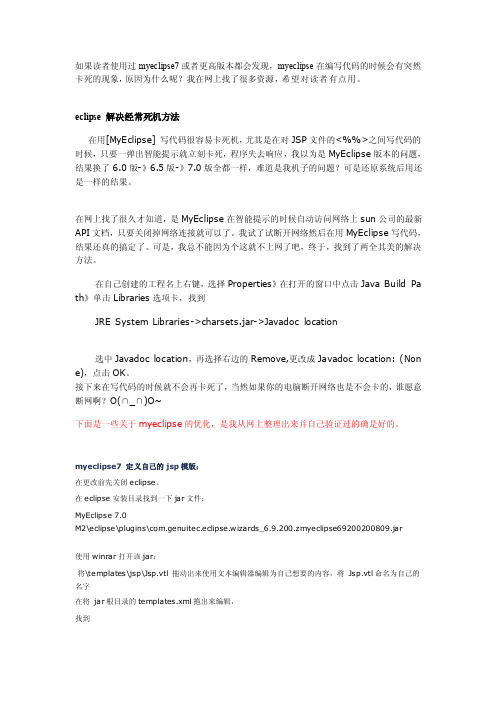
如果读者使用过myeclipse7或者更高版本都会发现,myeclipse在编写代码的时候会有突然卡死的现象,原因为什么呢?我在网上找了很多资源,希望对读者有点用。
eclipse 解决经常死机方法在用[MyEclipse] 写代码很容易卡死机,尤其是在对JSP文件的<%%>之间写代码的时候,只要一弹出智能提示就立刻卡死,程序失去响应,我以为是MyEclipse版本的问题,结果换了6.0版-》6.5版-》7.0版全都一样,难道是我机子的问题?可是还原系统后用还是一样的结果。
在网上找了很久才知道,是MyEclipse在智能提示的时候自动访问网络上sun公司的最新API文档,只要关闭掉网络连接就可以了。
我试了试断开网络然后在用MyEclipse写代码,结果还真的搞定了。
可是,我总不能因为个这就不上网了吧,终于,找到了两全其美的解决方法。
在自己创建的工程名上右键,选择Properties》在打开的窗口中点击Java Build Pa th》单击Libraries选项卡,找到JRE System Libraries->charsets.jar->Javadoc location选中Javadoc location,再选择右边的Remove,更改成Javadoc location: (Non e),点击OK。
接下来在写代码的时候就不会再卡死了,当然如果你的电脑断开网络也是不会卡的,谁愿意断网啊?O(∩_∩)O~下面是一些关于myeclipse的优化,是我从网上整理出来并自己验证过的确是好的。
myeclipse7 定义自己的jsp模版:在更改前先关闭eclipse。
在eclipse安装目录找到一下jar文件:MyEclipse 7.0M2\eclipse\plugins\com.genuitec.eclipse.wizards_6.9.200.zmyeclipse69200200809.jar使用winrar打开该jar:将\templates\jsp\Jsp.vtl 拖动出来使用文本编辑器编辑为自己想要的内容,将Jsp.vtl命名为自己的名字在将jar根目录的templates.xml拖出来编辑,找到<templatecontext="com.genuitec.eclipse.wizards.jsp"script="templates/jsp/Jsp.vtl"name="Default JSP template"/>复制一份修改在下一行,例如:<templatecontext="com.genuitec.eclipse.wizards.jsp"script="templates/jsp/ComsysJsp.vtl"name="Default JSP template"/>删除,jar根目录下的templates.xml文件,将编辑好的templates.xml拖动到ja r包中,解决实例化时自动补全不必要的单词问题增强Eclipse ,MyEclipse的代码提示功能(图文教程)V1.1问题描述:比如说写String 写S 的时候没有提示写到St 的时候提示就出来了,所以我又加了大写字母,问题是在比如说我写String sql = ""; 的时候前面有个对象是sqlStr 写到 sql 的时候就必须按 esc 要不然就会出来sqlString。
如何进行代码优化
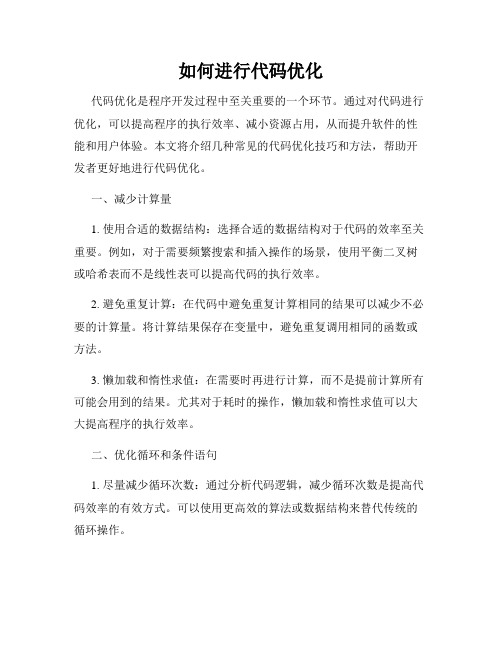
如何进行代码优化代码优化是程序开发过程中至关重要的一个环节。
通过对代码进行优化,可以提高程序的执行效率、减小资源占用,从而提升软件的性能和用户体验。
本文将介绍几种常见的代码优化技巧和方法,帮助开发者更好地进行代码优化。
一、减少计算量1. 使用合适的数据结构:选择合适的数据结构对于代码的效率至关重要。
例如,对于需要频繁搜索和插入操作的场景,使用平衡二叉树或哈希表而不是线性表可以提高代码的执行效率。
2. 避免重复计算:在代码中避免重复计算相同的结果可以减少不必要的计算量。
将计算结果保存在变量中,避免重复调用相同的函数或方法。
3. 懒加载和惰性求值:在需要时再进行计算,而不是提前计算所有可能会用到的结果。
尤其对于耗时的操作,懒加载和惰性求值可以大大提高程序的执行效率。
二、优化循环和条件语句1. 尽量减少循环次数:通过分析代码逻辑,减少循环次数是提高代码效率的有效方式。
可以使用更高效的算法或数据结构来替代传统的循环操作。
2. 避免在循环中做重复的操作:有些操作可能在循环内部重复执行,但实际上其结果在循环内是不会发生变化的。
可以将这些操作移出循环,减少重复计算,提高执行效率。
3. 使用短路运算符:在条件语句中,使用短路运算符可以提高代码的执行效率。
例如,如果一个条件中包含多个判断条件,可以根据条件的逻辑关系使用短路运算符,避免不必要的判断。
三、内存管理和资源释放1. 及时释放资源:对于占用大量内存或需要手动释放的资源,要及时进行释放。
避免内存泄漏和资源浪费,提高程序的可用性和稳定性。
2. 使用合理的缓存策略:适当使用缓存可以提高程序的响应速度。
但是要注意合理管理缓存,避免占用过多内存或导致缓存脏读的问题。
四、并发与异步编程1. 多线程与并发编程:对于大规模计算密集型任务,可以考虑使用多线程或并发编程来充分利用多核处理器的优势。
但要注意线程安全和资源争夺的问题,避免出现死锁和竞态条件。
2. 异步编程:对于IO密集型任务,可以使用异步编程模型来提高程序的并发性和响应速度。
Java中BigDecimal计算优化方法
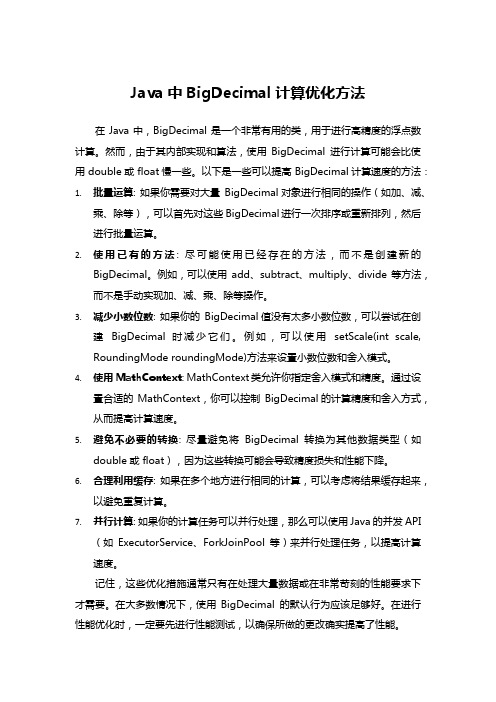
Java中BigDecimal计算优化方法在Java中,BigDecimal是一个非常有用的类,用于进行高精度的浮点数计算。
然而,由于其内部实现和算法,使用BigDecimal进行计算可能会比使用 double或 float慢一些。
以下是一些可以提高 BigDecimal计算速度的方法:1.批量运算: 如果你需要对大量BigDecimal对象进行相同的操作(如加、减、乘、除等),可以首先对这些 BigDecimal进行一次排序或重新排列,然后进行批量运算。
2.使用已有的方法: 尽可能使用已经存在的方法,而不是创建新的BigDecimal。
例如,可以使用add、subtract、multiply、divide等方法,而不是手动实现加、减、乘、除等操作。
3.减少小数位数: 如果你的BigDecimal值没有太多小数位数,可以尝试在创建BigDecimal时减少它们。
例如,可以使用setScale(int scale, RoundingMode roundingMode)方法来设置小数位数和舍入模式。
4.使用 MathContext: MathContext类允许你指定舍入模式和精度。
通过设置合适的MathContext,你可以控制BigDecimal的计算精度和舍入方式,从而提高计算速度。
5.避免不必要的转换: 尽量避免将BigDecimal转换为其他数据类型(如double或 float),因为这些转换可能会导致精度损失和性能下降。
6.合理利用缓存: 如果在多个地方进行相同的计算,可以考虑将结果缓存起来,以避免重复计算。
7.并行计算: 如果你的计算任务可以并行处理,那么可以使用 Java 的并发 API(如ExecutorService、ForkJoinPool等)来并行处理任务,以提高计算速度。
记住,这些优化措施通常只有在处理大量数据或在非常苛刻的性能要求下才需要。
在大多数情况下,使用BigDecimal的默认行为应该足够好。
设置myeclipse快捷键和搜索和提示
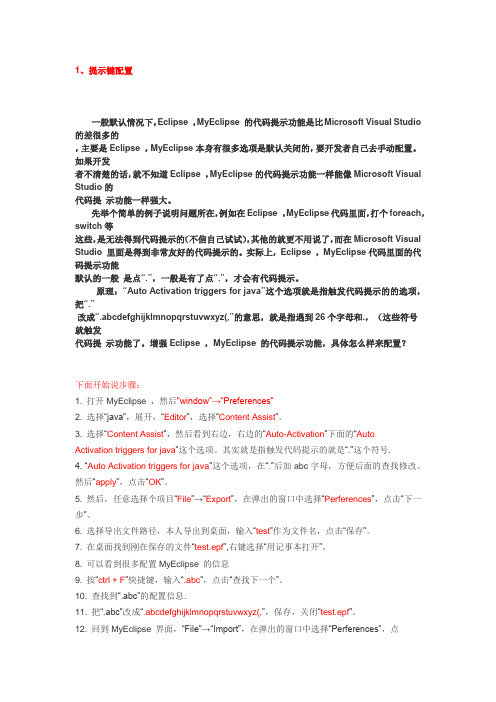
1、提示键配置一般默认情况下,Eclipse ,MyEclipse 的代码提示功能是比Microsoft Visual Studio 的差很多的,主要是Eclipse ,MyEclipse本身有很多选项是默认关闭的,要开发者自己去手动配置。
如果开发者不清楚的话,就不知道Eclipse ,MyEclipse的代码提示功能一样能像Microsoft Visual Studio的代码提示功能一样强大。
先举个简单的例子说明问题所在,例如在Eclipse ,MyEclipse代码里面,打个foreach,switch等这些,是无法得到代码提示的(不信自己试试),其他的就更不用说了,而在Microsoft Visual Studio 里面是得到非常友好的代码提示的。
实际上,Eclipse ,MyEclipse代码里面的代码提示功能默认的一般是点“.”,一般是有了点“.”,才会有代码提示。
原理:“Auto Activation triggers for java”这个选项就是指触发代码提示的的选项,把“.”改成“.abcdefghijklmnopqrstuvwxyz(,”的意思,就是指遇到26个字母和.,(这些符号就触发代码提示功能了。
增强Eclipse ,MyEclipse 的代码提示功能,具体怎么样来配置?下面开始说步骤:1. 打开MyEclipse ,然后“window”→“Preferences”2. 选择“java”,展开,“Editor”,选择“Content Assist”。
3. 选择“Content Assist”,然后看到右边,右边的“Auto-Activation”下面的“AutoActivation triggers for java”这个选项。
其实就是指触发代码提示的就是“.”这个符号.4. “Auto Activation triggers for java”这个选项,在“.”后加abc字母,方便后面的查找修改。
myeclipse的卡顿导致电脑死机如何解决
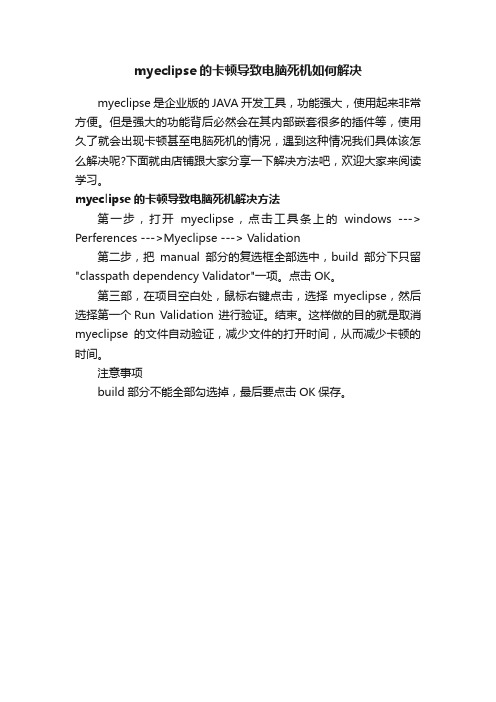
myeclipse的卡顿导致电脑死机如何解决
myeclipse是企业版的JAVA开发工具,功能强大,使用起来非常方便。
但是强大的功能背后必然会在其内部嵌套很多的插件等,使用久了就会出现卡顿甚至电脑死机的情况,遇到这种情况我们具体该怎么解决呢?下面就由店铺跟大家分享一下解决方法吧,欢迎大家来阅读学习。
myeclipse的卡顿导致电脑死机解决方法
第一步,打开myeclipse,点击工具条上的windows ---> Perferences --->Myeclipse ---> Validation
第二步,把manual部分的复选框全部选中,build部分下只留"classpath dependency Validator"一项。
点击OK。
第三部,在项目空白处,鼠标右键点击,选择myeclipse,然后选择第一个Run Validation 进行验证。
结束。
这样做的目的就是取消myeclipse的文件自动验证,减少文件的打开时间,从而减少卡顿的时间。
注意事项
build部分不能全部勾选掉,最后要点击OK保存。
MyEclipse详细使用教学教程

MyEclipse:详细使用教程一.提示:MyEclipse的透视图按钮:可以切换不同的透视图(位于右上角)1.建立一个工程----File—new—project---选项含有Javaproject,webproject等等—输入工程名字如myproject,其他可以选择默认—完成2.创建一个Java文件---myproject—右键—new---SourceFolder(还有class,package,Folder等等)---名字如src—以后可以将class文件放入其中,可以在src右键—new--class—创建Java 文件注意:folder与Source Folder的区别Source Folder:用于放置Java文件,可以自动编译,可以嵌套;Folder:是一般的文件夹,不可以编译,要用到下面的生成源文件夹3.运行Java文件----选中Test—右键—runas—Java Application 或者单击工具栏按钮(类似播放器开始按钮)4.MyEclipse的自动提示,自动修正,自动完成功能:黄色,红色标志提示(1)输入部分字符,方法自动生成(2)根据提示,导入相应的包(3)提示清楚未使用的包(4)提示无用的方法,变量(5)自动提示接口,抽象类的的方法以及重载注意:《1》接口例子:….publicclass Test implementsConnection---就会在此行出现提示,单击出现AddUnimplements Methods等等,单击它自动添加Connection中的方法。
《2》抽象类例子:….publicclass Test extends List---可以在List上右键—source—Override/ImplmentsMotheds(重载实现方法)—选择需要的方法;《3》自动生成set,get方法:private String user ; ;在类中声明变量后,可以右键—source—GenerateSets andSets---可以选择方法;二.断点调试1.断点的添加,去除----在想设置断点的程序行左端,双击,即添加一个断点,再双击,去除断点,另外右键也可以,还可以将断点失效或有效;例如:publicclass Test {publicstaticvoid main(String args[]){double a=0;/*此处设置断点*/ a=Math.random();System.out.print(a);}}2.调试断点(1)---右键Test—debug as—JavaApplication---弹出是否切换工作空间,选ok;注意相关窗口(显示程序状态,变量,断点位置等)。
MyEclipse各种优化、没有响应、提高运行速度
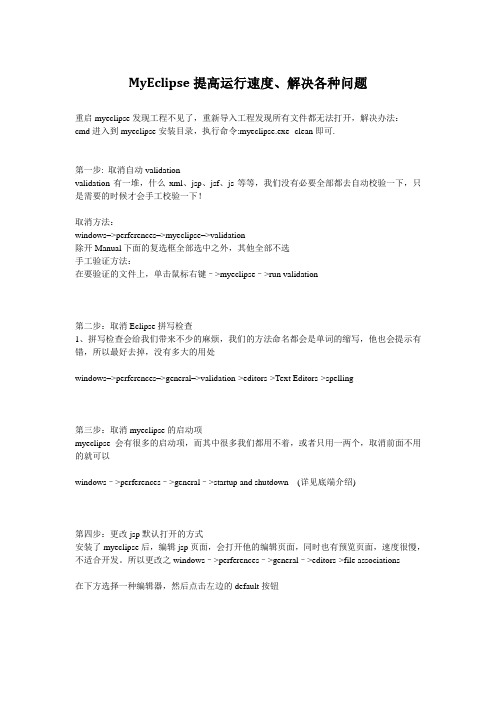
MyEclipse提高运行速度、解决各种问题重启myeclipse发现工程不见了,重新导入工程发现所有文件都无法打开,解决办法:cmd进入到myeclipse安装目录,执行命令:myec lipse.exe -clean即可.第一步: 取消自动validationvalidation有一堆,什么xml、jsp、jsf、js等等,我们没有必要全部都去自动校验一下,只是需要的时候才会手工校验一下!取消方法:windows–>perferences–>myeclipse–>validation除开Manual下面的复选框全部选中之外,其他全部不选手工验证方法:在要验证的文件上,单击鼠标右键–>myeclipse–>run validation第二步:取消Eclipse拼写检查1、拼写检查会给我们带来不少的麻烦,我们的方法命名都会是单词的缩写,他也会提示有错,所以最好去掉,没有多大的用处windows–>perferences–>general–>validation->editors->Text Editors->spelling第三步:取消myeclipse的启动项myeclipse会有很多的启动项,而其中很多我们都用不着,或者只用一两个,取消前面不用的就可以windows–>perferences–>general–>startup and shutdown (详见底端介绍)第四步:更改jsp默认打开的方式安装了myeclipse后,编辑jsp页面,会打开他的编辑页面,同时也有预览页面,速度很慢,不适合开发。
所以更改之windows–>perferences–>general–>editors->file associations在下方选择一种编辑器,然后点击左边的default按钮第五步:更改代码提示快捷键(不建议使用增强提示,使用Ctrl+/在自己需要的时候提示更佳)现在的代码提示快捷键,默认为ctrl+space,而我们输入法切换也是,所以会有冲突。
MyEclipse8.5教程 安装+破解+汉化+优化+使用

MyEclipse-8.6.1-win32安装教程平台:Win7文件:Myeclipse8.6.1/downloads/products/eworkbench/galileo/myeclipse-8.6.1-win32.exeTomcat7.0.6(本教程用的是7.0.5版本,不过那个链接忘记了,官网上是.6的,一样用)/apache-mirror/tomcat/tomcat-7/v7.0.6/bin/apache-tomcat-7.0.6.zip下载软件如下双击myeclipse-8.6.1-win32.exe等待一会,解压会比较慢…………然后继续等点击change更改目录,建议改成如下图的形式点击NextInstall安装是比较慢的,大家多等一会,进度条上面的数字显示的是剩余的需要操作文件大小。
安装完后会弹出启动界面,然后会有一个设置工作空间的对话框,像我这样设置即可显示中心,我们不需要,点击复选框然后点击CancelOK,Myeclipse已经安装完毕。
激活在这里Sub……这一项,点击后输入激活帐号和激活码(在此不演示)下面配置Tomcat将下载好的Tomcat解压到上面的目录里回到Myeclipse ,在工具栏上点击红圈里的倒三角点击Configure Server在弹出的对话框中依次点开目录如上图把第一个复选框选上点击第一个Browse浏览到下图目录点中Tomcat的主目录后点确定如图配置就可以点击OK 现在来验证安装是否成功。
新建一个Web工程下拉菜单中选择Web project点击Finish (我的工程里已经有一个test了,所以Finish是灰的)如图第一个Web工程点击工具栏上的这个图标点击add在Server的下拉菜单中选择如图Finsh OK点击Start下方出现这个消息就是成功启动了。
打开浏览器输入http://127.0.0.1:8080出现Tomcat主页输入http://127.0.0.1:8080/test/就是新建的test页面了……………………至此结束!!!!Myeclipse8.6 优化1.windows–>perferences–>general–>startup and shutdown关掉没用的启动项WTP :一个跟myeclipse差不多的东西,主要差别是WTP 是免费的,如果使用myeclipse,这个可以取消2.windows–>perferences–>myeclipse–>validation全部点掉3.拼写检查会给我们带来不少的麻烦,我们的方法命名都会是单词的缩写,他也会提示有错,所以最好去掉,没有多大的用处:windows–>perferences–>general–>validation->editors->TextEditors->spelling4.关闭自动更新Windows > Preferences > MyEclipse > Community Essentials,把选项"Search for new features on startup"5.关闭更新调度:window --> preferences --> General --> Startup and Shutdown --> Automatic Updates Scheduler6.Window --> Preferences --> Myeclipse Enterprise Workbench -->Maven4Myeclipse --> Maven-->禁用Download repository index updates on startupMyEclipse 8.6中文汉化说明首先下载本文的附件1:把下载好的汉化包里的language的文件夹全粘贴到到你安装的MyEclipse 8.6里面的common文件夹。
MyEclipse%E8%AE%BE%E7%BD%AE%E5%A4%A7%E5%85%A8
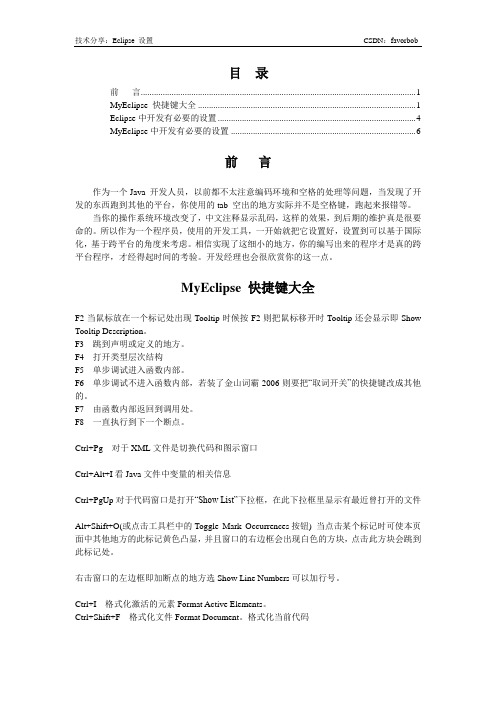
目录前言 (1)MyEclipse 快捷键大全 (1)Eclipse中开发有必要的设置 (4)MyEclipse中开发有必要的设置 (6)前言作为一个Java 开发人员,以前都不太注意编码环境和空格的处理等问题,当发现了开发的东西跑到其他的平台,你使用的tab 空出的地方实际并不是空格键,跑起来报错等。
当你的操作系统环境改变了,中文注释显示乱码,这样的效果,到后期的维护真是很要命的。
所以作为一个程序员,使用的开发工具,一开始就把它设置好,设置到可以基于国际化,基于跨平台的角度来考虑。
相信实现了这细小的地方,你的编写出来的程序才是真的跨平台程序,才经得起时间的考验。
开发经理也会很欣赏你的这一点。
MyEclipse 快捷键大全F2当鼠标放在一个标记处出现Tooltip时候按F2则把鼠标移开时Tooltip还会显示即Show Tooltip Description。
F3 跳到声明或定义的地方。
F4 打开类型层次结构F5 单步调试进入函数内部。
F6 单步调试不进入函数内部,若装了金山词霸2006则要把“取词开关”的快捷键改成其他的。
F7 由函数内部返回到调用处。
F8 一直执行到下一个断点。
Ctrl+Pg 对于XML文件是切换代码和图示窗口Ctrl+Alt+I看Java文件中变量的相关信息Ctrl+PgUp对于代码窗口是打开“Show List”下拉框,在此下拉框里显示有最近曾打开的文件Alt+Shift+O(或点击工具栏中的Toggle Mark Occurrences按钮) 当点击某个标记时可使本页面中其他地方的此标记黄色凸显,并且窗口的右边框会出现白色的方块,点击此方块会跳到此标记处。
右击窗口的左边框即加断点的地方选Show Line Numbers可以加行号。
Ctrl+I 格式化激活的元素Format Active Elements。
Ctrl+Shift+F 格式化文件Format Document。
关于MyEclipse优化的优化设置

优化MyEclipse,使它启动速度变快喔1、去除不需要加载的模块一个系统20%的功能往往能够满足80%的需求,MyEclipse也不例外,我们在大多数时候只需要20%的系统功能,所以可以将一些不使用的模块禁止加载启动。
通过Windows - Preferences打开配置窗口,依次选择左侧的General - Startup and Shutdown,这个时候在右侧就显示出了Eclipse启动时加载的模块,可以根据自己的实际情况去除一些模块。
windows–>perferences–>general–>startup and shutdown关掉没用的启动项:WTP :一个跟myeclipse差不多的东西,主要差别是WTP 是免费的,如果使用myeclipse,这个可以取消Mylyn:组队任务管理工具,类似于CVS ,以任务为单位管理项目进度,没用到的可以取消Derby:一种保存成jar 形式的数据库,我没用到,取消一大排以MyEclipse EASIE 打头的启动项:myeclipse 支持的服务器,只选自己用的,其他取消,比如我只选了tomcat6.x2、取消MyEclipse在启动时自动验证项目配置文件默认情况下MyEclipse在启动的时候会自动验证每个项目的配置文件,这是一个非常耗时的过程,可以在Preferences窗口依次选择MyEclipse Enterprise Workbench - Validation,然后在右侧的Validator列表中只保留Manual 项就可以了(Manual全部勾选,Bulid项只留下第一项)。
如果需要验证的时候只需要选中文件,然后右键选择MyEclipse - Run Validation就可以了。
windows–>perferences–>myeclipse–>validation把除了manual 下面的全部点掉,build下只留classpath dependency Validator手工验证方法:在要验证的文件上,单击鼠标右键–>myeclipse–>run validation3、去掉拼写检查(如果你觉的有用可以不去)拼写检查会给我们带来不少的麻烦,我们的方法命名都会是单词的缩写,他也会提示有错,所以最好去掉,没有多大的用处:windows–>perferences–>general–>validation->editors->Text Editors->spellingmyeclipse 打开jsp 的默认编辑器不好,会同时打开预览windows–>perferences–>general–>editors->file associations,把默认改成MyEclipse JSP Editor()原默认的jsp编辑器是MyEclipse Visual JSP Designer,顾名思义,此编译器是jsp可视化编辑器,对于初学者有很多的帮助,但修改此项的默认编辑器其实可以提高启动速度)4、关闭自动更新如果是myeclipse7.5:(1)关掉maven自动更新:window-preferences-MyEclipse Enterprise Workbench-Maven4MyEclipse-Maven,关闭所有Download和Update开头的选项,共四项(去掉前面的勾)(2)关闭更新调度:window –> preferences –> General –> Startup and Shutdown –> Automatic Updates Scheduler(去掉前面的勾)(3)window –> preferences –>Myeclipse Dashboard,关闭Show……on start5、加大JVM的非堆内存打开myeclipse.ini-startup../Common\plugins\uncher_1.0.101.R34x_v20081125.jar--launcher.library../Common\plugins\uncher.win32.win32.x86_1.0.101.R34x_v20080731-clean-configurationconfiguration-vmC:\Users\lenovo\AppData\Local\Genuitec\Common\binary\com.sun.java.jdk.win32.x86_1.6.0.013 \jre\bin\client\jvm.dll-vmargs-Xmx384m-XX:MaxPermSize=384m-XX:ReservedCodeCacheSize=96m以上是我的myeclipse.ini,需要修改是-Xmx,-XX:MaxPermSize,-XX:ReservedCodeCacheSize,将这三项的值调大,但并不是越大越好,曾经在相同的条件下做过测试(内存2GB),-Xmx,-XX:MaxPermSize的值为384m时比512m时要快(视具体的计算机而定),-Xmx,-XX:MaxPermSize的值设为同样大小且两者之和不能超出你的计算机本身的内存大小6、window-preferences-MyEclipse Enterprise Workbench-Maven4MyEclipse-Maven,将Maven JDK改为电脑上安装的JDK,即不使用myeclipse提高的JDK登记add按钮,选择你的电脑上的JDK即可(注意:不是JRE,我的值为:Java6.014)7、window-preferences-MyEclipse Enterprise Workbench-Matisse4Myeclipse/Swing,将Design-time information(dt.jar) location 改用电脑安装的JDK的dt.jar(即不使用myeclipse提供的dt.jar,我的值为:C:\Java6.014\lib\dt.jar)附:MyEclipse的基础配置:1. 先安装MyEclipse,安装MyEclipse7.5需要VPN代理,安装过程大概持续10-15分钟,使用VPN测试帐号即可2. 进行MyEclipse的配置,从菜单栏中进入“Windows --> Preferences”3. 先要进行JDK的配置,在左侧栏中选择“Java --> Ins talled JREs”,按“Add”按钮进行添加4. 在弹出的“Add JRE”画面中,选择JRE的目录,就是选择你所在的JDK的目录,我的为:C:\Program Files\Java\jre6在JRE名称一栏中,填下想取的名称,我这里叫“HiJackson's JRE”,然后“OK”确定5. 返回到设置框中,将刚刚配置的JRE选中6. 将Tomcat Server设为可用,并设置Tomcat的安装目录7. 在Tomcat的JDK中选择刚刚配置的JDK8. 配置完成了,三个地方可以启动它的服务,根据自己的喜好吧~~~经过以上的优化,myeclipse的启动时间可以减少2/3,Tomcat的启动速度可以减少1/2(视具体情况而定),特别6,7两项的优化效果最明显,如果只进行前5项,优化的效果有限,短期内确实可以提高启动速度,但是大概半个月后又会变的很慢(具体原因不明)另外,使用myeclipse一段时间后,就会产生很多项目,即使这些项目是处于关闭状态,myecliose在启动时也会加载这些项目,这个过程会花费很多时间,所以,建议将不用的项目都delete掉,用的时候再importjava ----content asistant ---.abcdefghijklmnopqrstuvwxyzABCDEFGHIJKLMNOPQRSTUVWXYZ(,delay ----- 501. 解决实例化时自动补全不必要的单词问题2. 以MyEclipse 6.5 重新配图鉴于网上的批评之声甚大,我只想说明我的想法:这样的增强代码提示,最终是用来辅助我们开发的,提高开发效率的,而不是用来满足“不用敲那么多的代码”的偷懒行为的。
MyEclipse10使用教程
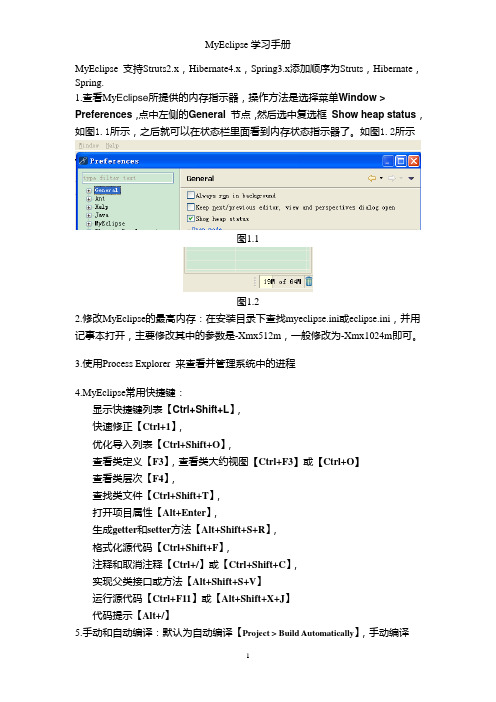
MyEclipse 支持Struts2.x,Hibernate4.x,Spring3.x添加顺序为Struts,Hibernate,Spring.1.查看My Eclipse所提供的内存指示器,操作方法是选择菜单Window > Preferences,点中左侧的General 节点,然后选中复选框Show heap status,如图1.1所示,之后就可以在状态栏里面看到内存状态指示器了。
如图1.2所示图1.1图1.22.修改MyEclipse的最高内存:在安装目录下查找myeclipse.ini或eclipse.ini,并用记事本打开,主要修改其中的参数是-Xmx512m,一般修改为-Xmx1024m即可。
3.使用Process Explorer 来查看并管理系统中的进程4.MyEclipse常用快捷键:显示快捷键列表【Ctrl+Shift+L】,快速修正【Ctrl+1】,优化导入列表【Ctrl+Shift+O】,查看类定义【F3】,查看类大约视图【Ctrl+F3】或【Ctrl+O】查看类层次【F4】,查找类文件【Ctrl+Shift+T】,打开项目属性【Alt+Enter】,生成getter和setter方法【Alt+Shift+S+R】,格式化源代码【Ctrl+Shift+F】,注释和取消注释【Ctrl+/】或【Ctrl+Shift+C】,实现父类接口或方法【Alt+Shift+S+V】运行源代码【Ctrl+F11】或【Alt+Shift+X+J】代码提示【Alt+/】5.手动和自动编译:默认为自动编译【Project > Build Automatically】,手动编译【Project > Build Project】或者【Project > Build All】6.断点和调试器:双击设置断点,启动调试器【F11】,Step Into【F5】,Step Over 【F6】,Step Return【F7】,Resume【F8】,Terminate【Ctrl+F2】7.JDBC小结:1)提供给开发人员的是编程接口如:java.sql.*;具体数据库厂商实现这些接口,如mysql.jdbc.Driver。
Myeclipse10,Myeclipse2014优化设置

Myeclipse10,Myeclipse2014优化设置一、myeclipse字体设置Window->Preferences->General->Appearance->Colors and Fonts在右侧找到”Aa Test Font”双击或者点击Edit按钮修改字体;建议字体设置如下:Courier New字体常规四号二、Myeclipse编码方式(JSP+Text)设置JSP编码格式Window->Preferences->MyEclipse->Files andEditors->JSP->Encoding->UTF-8设置其他文本编码格式Window->Preferences->General->Workspace->Text file encoding->Other->UTF-8三、Myeclipse自动文本验证Window->Preferences->MyEclipse->Validation保留manual(手动)部分,build下只留"classpath dependencyValidator",手动验证:选中文件右击MyEclipse->Run Validation四、Myeclipse关闭自动更新Window->Preferences->MyEclipse->Maven4MyEclipse取消勾选”Download repository indexupdates on startup”五、Myeclipse取消拼写错误验证Window->Preferences->General->Editors->TextEditors->Spelling取消勾选"Enable spell checking"六、Myeclipse内存不足时设置1.堆内存分配JVM初始分配的内存由-Xms指定,默认是物理内存的1/64;JVM最大分配的内存由-Xmx指定,默认是物理内存的1/4。
Myeclipse占用内存过高解决方案
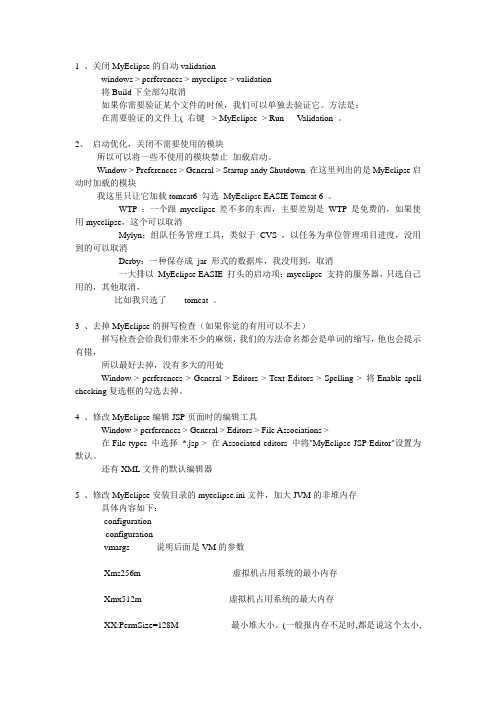
1 、关闭MyEclipse的自动validationwindows > perferences > myeclipse > validation将Build下全部勾取消如果你需要验证某个文件的时候,我们可以单独去验证它。
方法是:在需要验证的文件上( 右键-> MyEclipse -> Run Validation 。
2、启动优化,关闭不需要使用的模块所以可以将一些不使用的模块禁止加载启动。
Window > Preferences > General > Startup andy Shutdown 在这里列出的是MyEclipse启动时加载的模块我这里只让它加载tomcat6 勾选MyEclipse EASIE Tomcat 6 。
WTP :一个跟myeclipse差不多的东西,主要差别是WTP 是免费的,如果使用myeclipse,这个可以取消Mylyn:组队任务管理工具,类似于CVS ,以任务为单位管理项目进度,没用到的可以取消Derby:一种保存成jar 形式的数据库,我没用到,取消一大排以MyEclipse EASIE 打头的启动项:myeclipse 支持的服务器,只选自己用的,其他取消,比如我只选了tomcat 。
3 、去掉MyEclipse的拼写检查(如果你觉的有用可以不去)拼写检查会给我们带来不少的麻烦,我们的方法命名都会是单词的缩写,他也会提示有错,所以最好去掉,没有多大的用处Window > perferences > General > Editors > Text Editors > Spelling > 将Enable spell checking复选框的勾选去掉。
4 、修改MyEclipse编辑JSP页面时的编辑工具Window > perferences > General > Editors > File Associations >在File types 中选择*.jsp > 在Associated editors 中将"MyEclipse JSP Editor"设置为默认。
Java架构面试【性能优化面试必备】Tomcat优化相关问题
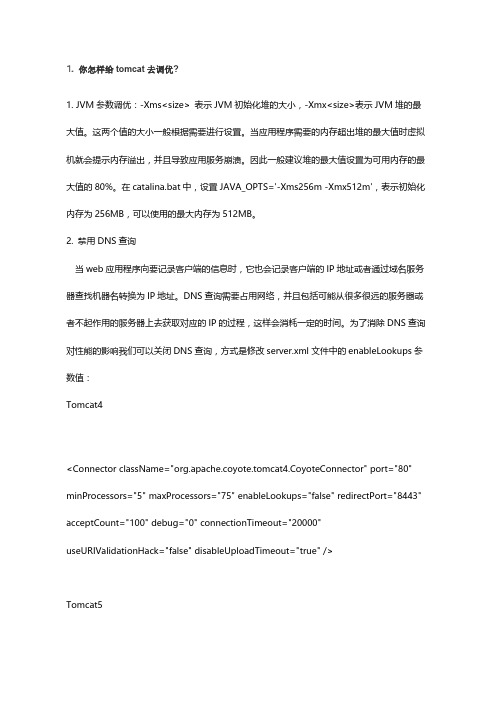
1.你怎样给tomcat去调优?1. JVM参数调优:-Xms<size> 表示JVM初始化堆的大小,-Xmx<size>表示JVM堆的最大值。
这两个值的大小一般根据需要进行设置。
当应用程序需要的内存超出堆的最大值时虚拟机就会提示内存溢出,并且导致应用服务崩溃。
因此一般建议堆的最大值设置为可用内存的最大值的80%。
在catalina.bat中,设置JAVA_OPTS='-Xms256m -Xmx512m',表示初始化内存为256MB,可以使用的最大内存为512MB。
2. 禁用DNS查询 当web应用程序向要记录客户端的信息时,它也会记录客户端的IP地址或者通过域名服务器查找机器名转换为IP地址。
DNS查询需要占用网络,并且包括可能从很多很远的服务器或者不起作用的服务器上去获取对应的IP的过程,这样会消耗一定的时间。
为了消除DNS查询对性能的影响我们可以关闭DNS查询,方式是修改server.xml文件中的enableLookups参数值:Tomcat4<Connector className="org.apache.coyote.tomcat4.CoyoteConnector" port="80" minProcessors="5" maxProcessors="75" enableLookups="false" redirectPort="8443" acceptCount="100" debug="0" connectionTimeout="20000" useURIValidationHack="false" disableUploadTimeout="true" />Tomcat5<Connector port="80" maxThreads="150" minSpareThreads="25" maxSpareThreads="75" enableLookups="false" redirectPort="8443"acceptCount="100" debug="0" connectionTimeout="20000" disableUploadTimeout="true"/>3. 调整线程数通过应用程序的连接器(Connector)进行性能控制的的参数是创建的处理请求的线程数。
- 1、下载文档前请自行甄别文档内容的完整性,平台不提供额外的编辑、内容补充、找答案等附加服务。
- 2、"仅部分预览"的文档,不可在线预览部分如存在完整性等问题,可反馈申请退款(可完整预览的文档不适用该条件!)。
- 3、如文档侵犯您的权益,请联系客服反馈,我们会尽快为您处理(人工客服工作时间:9:00-18:30)。
5、如何查看MyEclipse包含的Eclipse的版本号:打开安装目录下readme文件夹里的readme_eclipse.html文件或在控制台输入java -version
6‘、将myeclipse自带类库中的某个jar包移除:项目->右键->Build Path->Configure Build Path->选中需要修改的类库->Edit->勾选Enable project specific advanced configuration
10、取消拼写检查:Window->Preferences->General->Editor->Spelling->取消勾选Enable spell checking前的复选框
11、关闭Maven4Myeclipse插件在Myeclipse启动时updating indexes:Window => Preferences => Myeclipse=> Maven4Myeclipse取消勾选的Enable Maven4MyEclipse features
19、加大Myeclipse中Console的显示行数:Window->Preferences->Run/Debug->Console,去掉对Limit console output的选择,或者选择后设置buffer size值
20、禁止Myeclipse自动弹出控制台:Window->Preferences->Run/Debug->Console,取消勾选 Show when program writes to standard out(当console中有输出时弹出)前的选项和 Show when program writes to standard error(当console中有错误时弹出) 前的选项
4、重新提示工作路径:Myeclipse安装目录\configuration\.settings\org.eclipse.ui.ide.prefs ,修改SHOW_WORKSPACE_SELECTION_DIALOG=true或者Window->Preferences->General->Startup and Shutdown->Workspaces
2、添加User Libraries:Window->Preferences->Java->Build Path->User Libraries
3、myeclipse验证jquery错误的问题:jquery-1.8.0.min.js-> 鼠标右键 -> MyEclipse -> manage validation -> 左面点击 -> Excluded resources -> 找到jquery.js -> 打上钩 -> apply
21、Eclipse中查看当前工程的JDK(编译)版本:项目->右键->properties->Java Complier
22、Eclipse中查看/修改当前工程的JRE版本:项目->右键->Run As->Run Configurations->Java Application->项目名->JRE
13、将JRE版本改为默认:Configure Build Path->Edit JRE Library->选Workspace Default JRE(以防别人机子上的jdk版本不同)
14、添加@自动提示:Window->Preferences->Java->Editor->Content Assist->**** for java->在“.”后添加“@”符号
4、调整字体:文件内右键->Preferences->General->Appearance->Colors and Fonts
5、修改默认打开视图: Window->Preferences->General->Editor->File Associations->修改视图
6、修改启动和关闭时加载的插件:Window->Preferences->General->Startup and Shutdown
9、恢复myeclipse默认设置:File->Switch Workspace查看工作空间路径,进入目录,删除.metadata回复默认
10、查看&清理内存:Myeclipse->Utilities->Show Heap Status
11、代码补全提示:Window->Preferences->Java->Editor->Content Assist
目标"D:\Program Files\MyEclipse 6.0\eclipse\eclipse.exe" -vm "d:\Program Files\MyEclipse 6.0\jre\bin\javaw.exe"
启始位置"d:\Program Files\MyEclipse 6.0\eclipse"
只需要把目标的内容进行修改,例如我修改为:
"D:\Program Files\MyEclipse 6.0\eclipse\eclipse.exe" -vm "D:\Program Files\jdk1.6.0_24\bin\javaw.exe"
常用设置:
1、修改Copy来的项目web路径名:项目->右键->properties->MyEclipse–>Project Facets-> Web->Web Context-root
12、修改Myeclipse的maven版本为自己下载的:Window–>Preferences–>MyEclipse–>Maven4MyEclipse–>Installations;同时修改用户配置:Window–>Preferences–>MyEclipse–>Maven4MyEclipse–>User Settings
25、查看Myeclipse启动时默认的JVM(JRE):Window->Preferences->Help->about Myeclipse->Installation Details->-vm 下的参数
26、修改Myeclipse启动时默认的JVM(JRE):
①直接把要使用的JRE文件夹拷贝到Eclipse目录下;
17、JDK不使用MyEclipse自带的JRE:Window->Preferences->Java->Installed JREs->Search
18、Myeclipse 2013中去除derby:安装目录\configuration\org.eclipse.equinox.simpleconfigurator\,搜索derby注释整行
23、Eclipse中查看/修改代码模板:Window->Preferences->Java->Editor->Templates
24、删除Server视图下的Myeclipse Tomcat:Myeclipse Tomcat->右键->Configure Server Connector->勾选Disable
15、设置新建jsp默认编码:Window–>Preferences–>MyEclipse–>Files and Editors->JSP
16、将tab替换为4个空格:Window -> Preferences -> General -> Editors -> Text Editors,选中“Inserts spaces for tabs”
②修改eclipse.ini文件,添加-vm参数,指定要运行的虚拟机的地址,使用-vm命令行自变量例子:-vm c:\jre\bin\javaw.exe
③修改MyEclipse或者Eclipse启动的快捷方式。在快捷方式上“右键”---->“属性”例如:
默认情况下,我的MyEclipse的快捷方式属性是:
快捷功能:
1、查看快捷键列表:Ctrl+Shift+L
2、添加Import语句:Ctrl+Shift+M——(先把光标放在需导入包的类名上)
3、整块向左缩进:Shift+Tab
4、输出选中代码:选中后按ALT+/,选择sysout
5、快速编辑模式:AlLeabharlann +Shift+A
6、替换/查找选中范围的文本:选中->Ctrl+F->勾选Scope内的Select Lines
7、在package视图下用树形结构查看库:点击左侧浏览视图的箭头->Package Presentation->Hierarchical
8、隐藏当前工作环境中关闭的工程:点击左侧浏览视图的箭头->Filters...->勾选Closed projects
9、修改xml文件格式化时的最大行宽:Window–>Preferences–>MyEclipse–>Files and Editors->XML-> XML Source->Line width
